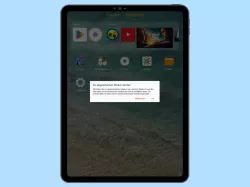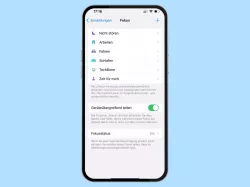Android: Smartphone im abgesicherten Modus starten
Von Simon Gralki · Veröffentlicht am
Den abgesicherten Modus werden fast alle von einem Windows-PC kennen. Den Modus gibt es aber auch auf einem Android-Smartphone. Wie du ihn aktivieren oder deaktivieren kannst, zeigen wir dir mit dieser Anleitung.

Im Durchschnitt befinden sich in etwa 85 installierte Apps auf einem Android-Smartphone, von denen täglich circa zehn verwendet werden. Bei den vielen Updates die mittlerweile im Stundentakt auf dem Smartphone installiert werden, kann es schnell zu Softwareproblemen kommen. Infolge dessen könnte das Gerät nicht mehr starten, wird sehr langsam oder es zeigen sich andere Probleme.
Mit dem abgesicherten Modus problematische Apps finden
Wie bei einem Windows PC, kann man den abgesicherten Modus auch unter Android starten. In diesem Modus wird nur die Originalsoftware, also die, die ab Werk installiert war, geladen. Nachträglich installierte Apps werden einfach vorrübergehend deaktiviert. So lässt sich das Problem eingrenzen ob eventuell eine App die Probleme verursacht.
Im abgesicherten Modus werden neben den Apps auch die Widgets auf dem Startbildschirm deaktiviert und teilweise (je nach Hersteller/Softwareversion) entfernt. Lassen sich aber anschließend im normalen Modus auch wieder hinzufügen.
Neustart im abgesicherten Modus
Bei einem puren Android kann der abgesicherte Modus in den folgenden zwei Methoden gestartet werden. Je nach Hersteller können die Schritte abweichen.
Gerät eingeschaltet

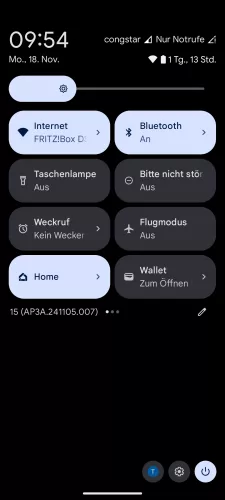


- Wische mit zwei Fingern nach unten, um die Schnelleinstellungen zu öffnen
- Tippe auf Power-Menü
- Tippe und halte die Ausschalten-Schaltfläche
- Tippe auf OK, um das Gerät im abgesicherten Modus zu starten


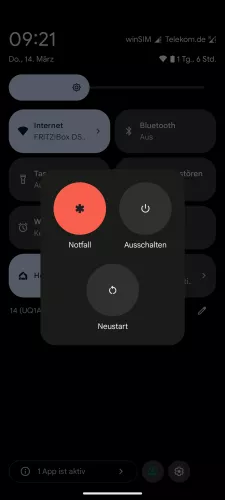

- Wische mit zwei Fingern nach unten, um die Schnelleinstellungen zu öffnen
- Tippe auf Power-Menü
- Tippe und halte Neustart
- Tippe auf OK, um im abgesicherten Modus zu starten
Gerät ausgeschaltet
Wenn das Android-Gerät ausgeschalten ist, wird der abgesicherte Modus über die Tasten gestartet.
- Drücke die Ein-/Aus-Taste
- Sobald die Animation (Hersteller-Intro) beginnt, drücke und halte die Lautstärke-Leiser-Taste bis das Gerät im abgesicherten Modus gestartet ist
- Am unteren Bildschirmrand sollte nun Abgesicherter Modus erscheinen
Abgesicherten Modus beenden
Um den abgesicherten Modus wieder zu beenden, muss das Gerät lediglich neugestartet werden.

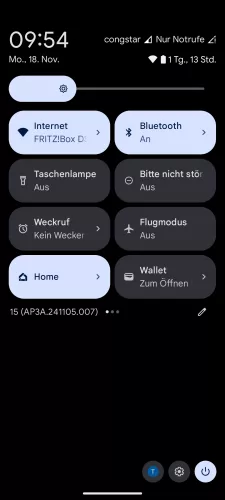

- Wische mit zwei Fingern nach unten, um die Schnelleinstellungen zu öffnen
- Tippe auf Power-Menü
- Tippe auf Neustart



- Wische mit zwei Fingern nach unten, um die Schnelleinstellungen zu öffnen
- Tippe auf Power-Menü
- Tippe auf Neustart
Diese Anleitung gehört zu unseren umfassendem Guide für Stock Android. Alles Schritt für Schritt erklärt!